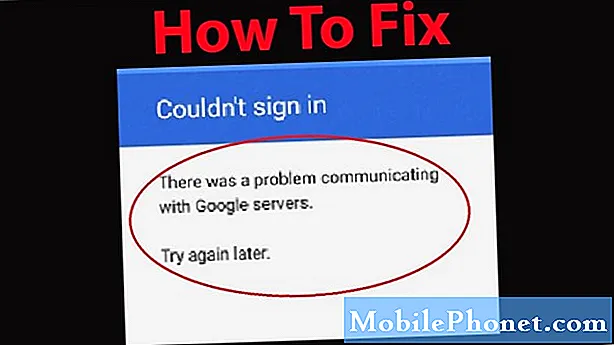
Vsebina
Ko dobite nov telefon Android, morate najprej dodati podatke o svojem Google Računu v napravo. Tako boste lahko nemoteno dostopali do svojih osebnih podatkov, kot so stiki, e-poštna sporočila, fotografije in koledar, in samo nekaj v telefonu. Vendar obstajajo primeri, ko lahko pri dodajanju računa pride do določenih težav. V tem zadnjem delu našega programa za odpravljanje težav vam bomo pokazali, kako odpraviti težavo pri komunikaciji z napako Googlovih strežnikov.
Odpravljanje težave pri komunikaciji z Googlovimi strežniki
Pred izvajanjem katerega koli od spodaj navedenih priporočenih korakov za odpravljanje težav je najbolje, da znova zaženete telefon. Ta postopek osveži operacijski sistem in odstrani vse poškodovane začasne podatke, ki bi lahko povzročili težavo. Po ponovnem zagonu poskusite dodati podatke o svojem računu.
Poskusite onemogočiti dvostopenjsko preverjanje pristnosti
Google 2-stopenjsko preverjanje pristnosti je dodana zaščitna funkcija, ki se aktivira vsakič, ko se v novi napravi ali brskalniku prijavite v svoj račun. Poleg zahtevanega gesla boste morali vnesti kodo, ki bo poslana na številko (prek SMS-a ali klica), ki ste jo registrirali, telefonski poziv ali varnostni ključ. Obstaja možnost, da ta funkcija povzroča to napako, zato jo poskusite onemogočiti.
Iz računalnika
Odprite Google Račun v računalniškem brskalniku.
V razdelku »Varnost« izberite preverjanje v dveh korakih. Morda se boste morali prijaviti.
Izberite Izklopi.
Pojavi se pojavno okno, ki potrdi, da želite izklopiti preverjanje v dveh korakih. Izberite Izklopi.
Iz naprave Android
V telefonu ali tabličnem računalniku Android odprite aplikacijo Nastavitve v napravi, nato Google in nato Google Račun.
Na vrhu se dotaknite Varnost.
Pri »Prijava v Google« tapnite Preverjanje v dveh korakih. Morda se boste morali prijaviti.
Dotaknite se Izklopi.
Potrdite tako, da tapnete Izklopi.
Iz naprave iOS
V iPhonu ali iPadu odprite aplikacijo Gmail
Tapnite Meni in nato Nastavitve in nato svoj račun in nato Upravljanje Google Računa. Če ne uporabljate Gmaila, pojdite na myaccount.google.com.
Na vrhu se dotaknite Varnost.
Pri »Prijava v Google« tapnite Preverjanje v dveh korakih.
Izberite Izklopi.
Pojavi se pojavno okno, ki potrdi, da želite izklopiti preverjanje v dveh korakih. Izberite Izklopi.
Ko je ta funkcija izklopljena, poskusite preveriti, ali se težava pri komunikaciji z Googlovimi strežniki še vedno pojavlja.
Odstranite in dodajte Google Račun
Včasih je to težavo mogoče enostavno odpraviti tako, da preprosto odstranite Google račun in ga nato znova dodate.
Na začetnem zaslonu telefona ali tabličnega računalnika Android odprite aplikacijo Nastavitve.
V meniju Nastavitve se pomaknite navzdol, da poiščete zavihek Računi in ga odprete.
Med računi, nameščenimi v vaši napravi, se pomaknite navzdol in poiščite zavihek Google.
Izberite Google Račun, s katerim imate težave, in tapnite gumb Odstrani račun.
Znova zaženite telefon.
Na začetnem zaslonu telefona ali tabličnega računalnika Android odprite aplikacijo Nastavitve.
V meniju Nastavitve se pomaknite navzdol, da poiščete zavihek Računi in ga odprete.
Pomaknite se navzdol in poiščite gumb Dodaj račun in nato izberite ikono Google.
Vnesite uporabniško ime in geslo za svoj Google Račun ter se prijavite.
Preverite, ali je težava odpravljena.
Znova namestite aplikacijo Storitve Google Play
Obstaja možnost, da težavo povzroča poškodovana aplikacija za storitve Google Play, zato jo poskusite znova namestiti.
V telefonu odprite spletni brskalnik (po možnosti Chrome).
Poiščite »storitve Google Play« v iskalniku Google.
V razdelku »Aplikacije« poiščite »storitve Google Play«.
Kliknite »Storitve Google Play«, preusmerjeni boste v aplikacijo Trgovina Google Play.
Kliknite »Posodobi«.
Preverite, ali lahko v telefon dodate svoj Google Račun.
Počistite predpomnilnik aplikacije Google Account Manager
Obstaja možnost, da težavo povzroča poškodovana aplikacija Google Account Manager. V tem primeru počistite predpomnilnik te aplikacije.
Za naprave Samsung so spodnji koraki navedeni.
Na začetnem zaslonu povlecite navzgor po praznem mestu, da odprete pladenj za aplikacije.
Tapnite Nastavitve> Aplikacije.
Na privzetem seznamu tapnite želeno aplikacijo.
Če želite prikazati prednameščene aplikacije, tapnite Meni> Prikaži sistemske aplikacije.
Tapnite Shramba> POČISTI PREDPORED> POČISTI PODATKE> IZBRIŠI.
Poskusite preveriti, ali lahko telefon zdaj komunicira z Googlovimi strežniki.
Obrišite particijo predpomnilnika telefona
V telefonu je veliko aplikacij, ki uporabljajo Googlov okvir, včasih pa lahko pride do poškodb podatkov v teh aplikacijah. Če želite zagotoviti, da težave ne povzročajo poškodovani predpomnjeni podatki, obrišite particijo telefona. Spodaj navedeni koraki veljajo za naprave Samsung.
Izklopite napravo.
Pritisnite in držite tipko za povečanje glasnosti in tipko Bixby, nato pa pridržite tipko za vklop.
Ko se prikaže logotip Android, spustite vse tri tipke.
Sporočilo ‘Namestitev sistemske posodobitve’ se prikaže 30–60 sekund, preden se prikažejo možnosti menija za obnovitev sistema Android.
Večkrat pritisnite tipko za zmanjšanje glasnosti, da označite brisanje particije predpomnilnika.
Pritisnite tipko za vklop, da izberete.
Pritisnite tipko za zmanjšanje glasnosti, da označite yes (da), in pritisnite tipko za vklop / izklop, da izberete.
Ko je particija predpomnilnika za brisanje končana, je poudarjen Znova zaženi sistem.
Pritisnite tipko za vklop, da znova zaženete napravo.
Preverite, ali se še vedno pojavlja težava pri komunikaciji z Googlovimi strežniki.
Ponastavite na tovarniške nastavitve
Če zgornji koraki ne odpravijo težave, boste morali ponastaviti na tovarniške nastavitve. Pred tem korakom varnostno kopirajte podatke v telefonu.
Izklopite napravo.
Pritisnite in držite tipko za povečanje glasnosti in tipko Bixby, nato pa pridržite tipko za vklop.
Ko se prikaže zeleni logotip Android, spustite vse tipke (‘Installing system update’ se prikaže približno 30–60 sekund, preden se prikažejo možnosti menija za obnovitev sistema Android).
Večkrat pritisnite tipko za zmanjšanje glasnosti, da označite »wipe data / factory reset«.
Pritisnite gumb za vklop, da izberete.
Pritiskajte tipko za zmanjšanje glasnosti, dokler ni označena možnost »Da - izbriši vse uporabniške podatke«.
Pritisnite gumb za vklop, da izberete in začnete glavno ponastavitev.
Ko je glavna ponastavitev končana, je označeno „Znova zaženi sistem zdaj“.
Pritisnite tipko za vklop, da znova zaženete napravo.
Imate težave z računalnikom? Z uporabo tega obrazca nas lahko kontaktirate. Poskusili bomo pomagati.


